ssh-add ~/.ssh/생성한 개인키 명개요
소속을 다르게 해서 프로젝트를 하다보면 깃허브 계정도 다르게 쓰는 경우가 생긴다. 이번 프로젝트에서 다른 아이디를 생성하고 Bitbucket과 Source tree에서 작업을 했는데 ssh key 관련 문제가 계속 발생해서 이번 기회에 정리를 해보자..
계속 permission denied가 나서 ssh key를 생성하고 등록해도 해결이 안되는 사람들에게 도움이 될 듯하다.
우선 기억해야 할 것은 프로젝트마다 다른 github 계정을 사용하는 경우라면 SSH Key를 따로 설정해주어야 한다.
지금부터 그 과정에 대해 설명한다.
SSH Key 생성
1. SSH Key를 관리하는 디렉토리로 이동 후, SSH Key 목록을 확인해준다. 일반적으로 아래와 같은 경로에 저장된다.
# SSH Key가 존재하는 디렉토리로 이동
cd ~/.ssh
# 파일 목록 확인
ls -al
보면 id_rsa라고 미리 만들어둔 키가 존재한다. 이는 내가 평소에 사용하는 cobinding 계정이다. 이제 다른 계정을 추가해주자.
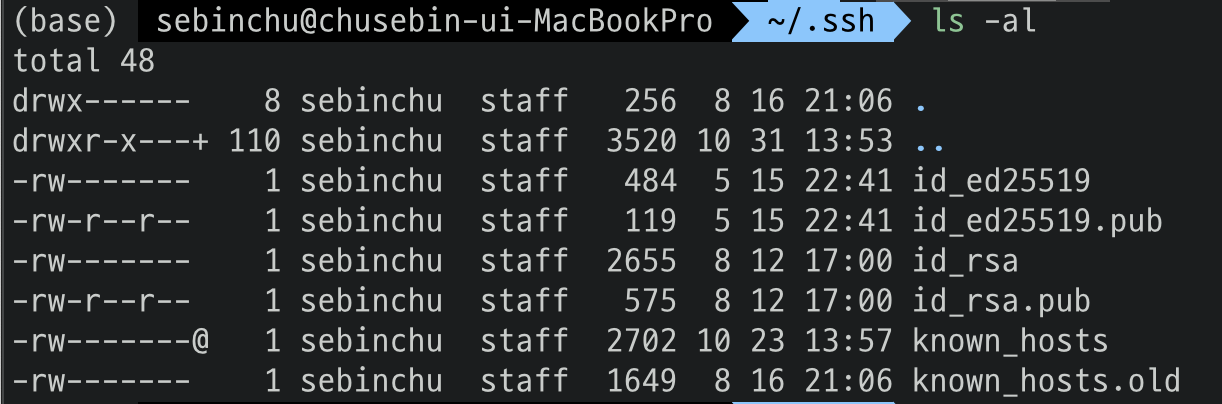
2. SSH Key 생성
ssh-keygen -t rsa -C "새롭게 추가할 이메일" -f "해당 계정의 이름"이 명령어를 통해 "해당 계정의 이름"으로 새롭게 SSH Key를 설정해준다.
"Generating public/private rsa key pair." 이 안내가 정확하게 잘 떠야 새롭게 키가 생성된거다. Enter를 입력해서 생성을해주자.
다시 ls -al을 통해 확인해보면 새롭게 키가 추가되어있는 것을 확인할 수 있다.
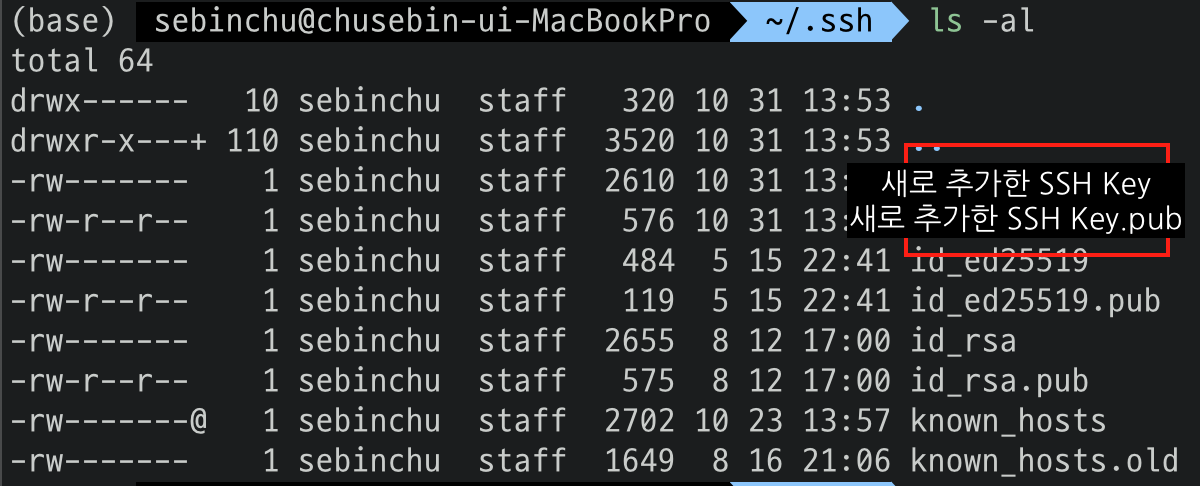
ssh-agent에 새로 생성한 SSH Key 추가하기
1. 아래 명령어를 통해 백그라운드에 ssh-age를 실행한다. 그럼 Agent pid 값이 생성된다.
# ssh-agent 실행
eval "$(ssh-agent -s)"
2. 생성한 SSH 개인키를 ssh-agent에 추가한다.
프로젝트에 적용하기
마지막으로 프로젝트에 적용할 때는 꼭 다음과 같은 명령어를 통해 원격 저장소 변경 상태를 로컬 환경에도 반영해주자.
git remote update